A todo el mundo le encanta grabar sus voces para tomar notas, cantar y hacer doblajes. Sin embargo, hay momentos desafortunados en los que el audio grabado recibe ruidos de fondo. Eliminar este tipo de ruido no es difícil, incluso si no eres un editor de audio profesional. Ya se ha publicado una solución en línea, pero algunas están desactualizadas. Entonces, si quieres eliminar el ruido de fondo de la grabación de audio este año, lee este artículo porque te enseñaremos cómo.
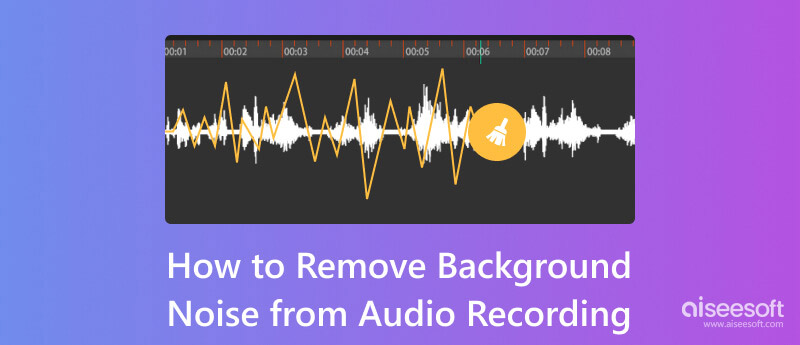
A todo el mundo le encanta tener una grabación de audio nítida, por lo que es esencial mejorar la calidad de audio de la grabación. Pero a través de esa mejora del audio, los ruidos de fondo no se pueden eliminar; por eso necesitabas experiencia. Algunos ruidos que se pueden generar al grabar son ambientales, eléctricos y estáticos. Incluso la calidad de su grabación de audio es óptima con la tasa de bits más alta y la mejor compresión; con estos ruidos, no tendrá sentido mejorar. Para aquellos que quieran saber cómo eliminar el ruido de fondo de las grabaciones de audio, deben prepararse antes y después de la grabación. Lea la siguiente parte para saber más información.
Aiseesoft Video Converter Ultimate tiene la mejor opción para eliminar los ruidos de fondo del clip de audio. Con esta aplicación, puede cambiar la configuración general incrustada en la pista de audio que colocará aquí. Si necesita cambiar el formato de audio, puede usar esta aplicación, ya que tiene la mejor propiedad de conversión en todos los convertidores del mercado. Pero hoy te enseñaremos cómo funciona la función de eliminación de ruido de esta aplicación en el registro de audio que tienes guardado en tu computadora.
100% Seguro. Sin anuncios.
100% Seguro. Sin anuncios.
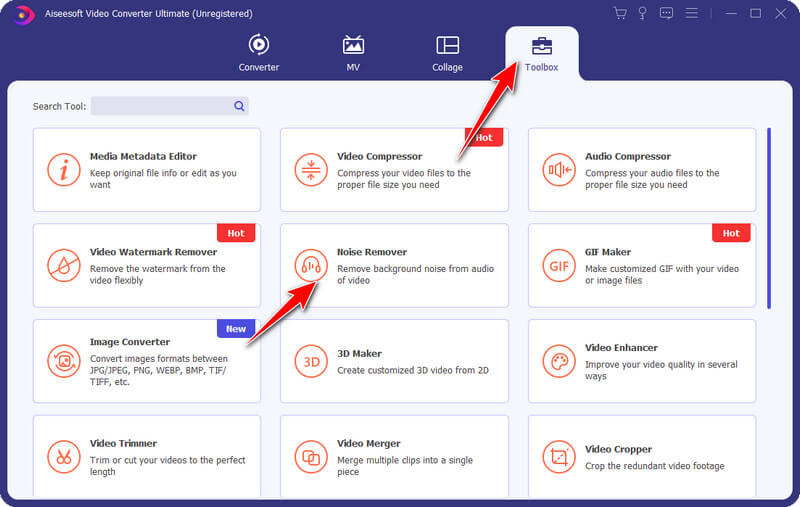
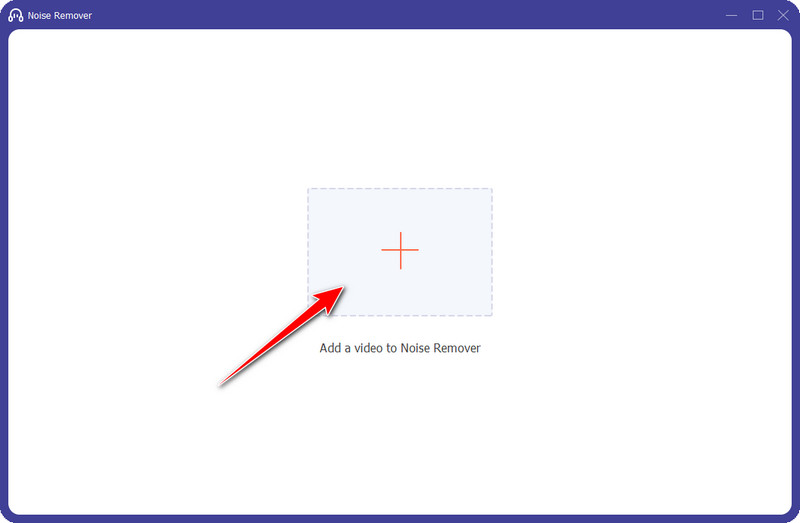
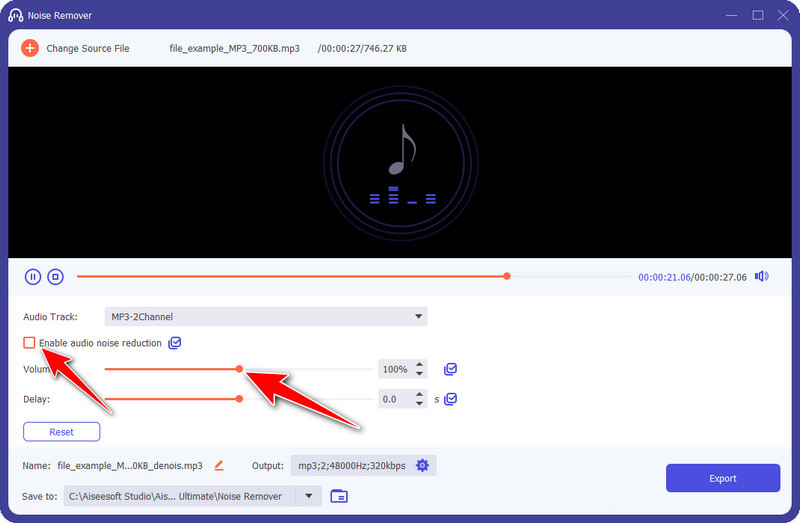
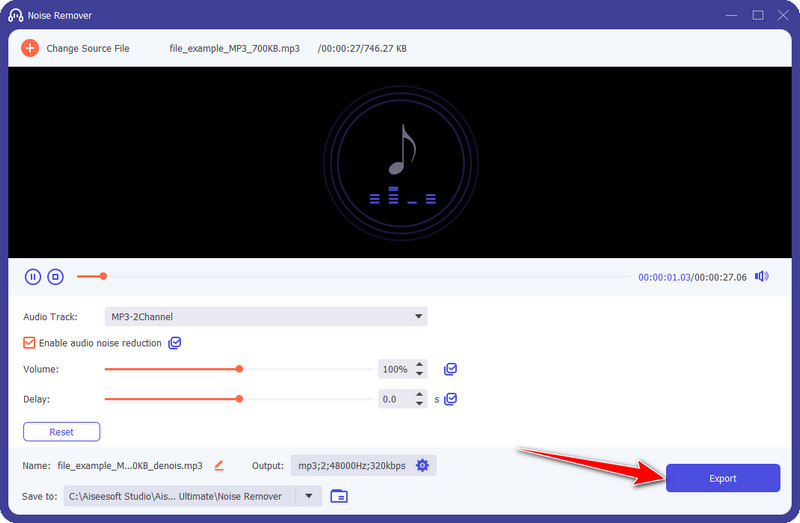
En esta parte, le presentaremos las mejores cosas que debe hacer antes de comenzar a grabar un clip de audio. Entonces, si desea iniciar un podcast o algo similar que requiera que grabe audio, lea la información que hemos agregado a continuación para saber qué configurar.
Debe comprar un micrófono con cancelación de ruido si desea una grabación de audio limpia. Con este dispositivo tu voz tendrá mayor claridad y eliminará automáticamente todos los ruidos de fondo que pueda captar mientras estás grabando. ¿Es difícil configurarlo? No necesita configurarlo porque esta función está integrada dentro del micrófono, por lo que solo necesita enchufarlo y comenzar a grabar. Si decide comprar, tenemos una lista desordenada de micrófonos que puede comprar para sus necesidades de grabación.
Si el micrófono no puede cancelar todos los ruidos, necesita una aplicación para limpiar la grabación de audio antes de comenzar. Aiseesoft Screen Recorder es la mejor aplicación que ofrece cancelación y mejora del ruido del micrófono que puede usar para tener la claridad y la grabación de audio mejorada que necesitará. Con el micrófono con cancelación de ruido, ya no tendrá más señales de ruido añadidas a su grabación. ¿Te preguntas cómo usar esta aplicación? Bueno, puedes seguir los pasos aquí.
100% Seguro. Sin anuncios.
100% Seguro. Sin anuncios.
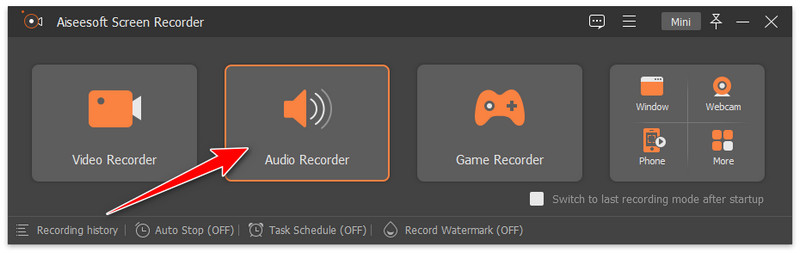
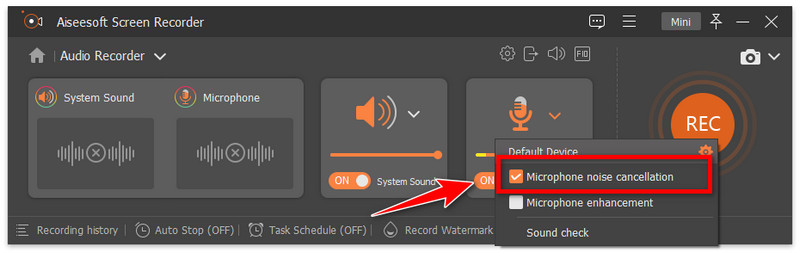
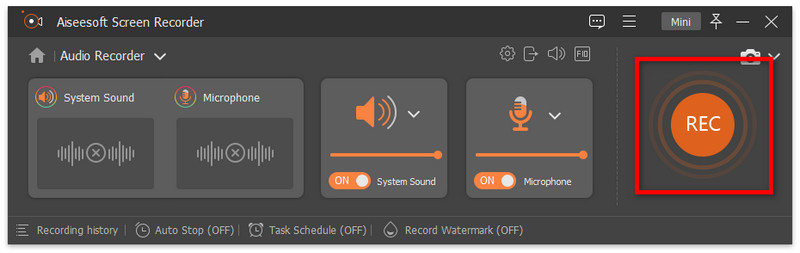
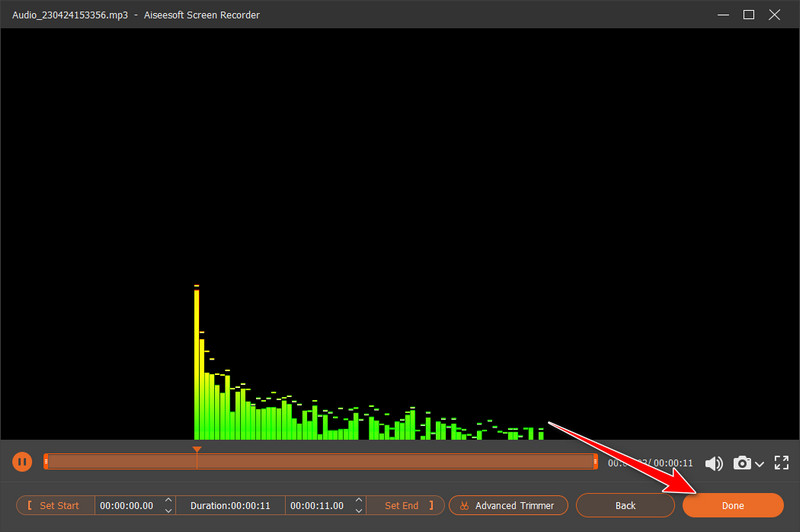
¿Puedo usar la grabación de cancelación de ruido en mi iPhone?
Puede usar algunos dispositivos para conectar su iPhone para grabar su voz sin ruidos de fondo. Sin él, aún puede fácilmente grabar audio en iPhone con la grabadora incorporada, luego procéselo en Aiseesoft Video Converter Ultimate para eliminar los ruidos.
¿Cuál es la mejor manera de grabar audio sin ruidos de fondo?
Puede ir a un lugar tranquilo antes de comenzar la grabación. En lugar de comprar equipos de alta gama, puedes ir a un lugar sin ruidos para concentrarte en la grabación de audio necesaria para tu proyecto o trabajo.
¿Puedo grabar mi voz y el sonido del sistema mientras canto?
De hecho, puedes hacerlo con la ayuda del grabadora de voz de musica disponible en su plataforma. Sería mejor si elige una aplicación de terceros para realizar la grabación en lugar de confiar en el integrado porque ofrece más que eso.
Conclusión
Después de leer esta publicación, puede obtener todas las formas necesarias para eliminar la estática de las grabaciones de audio. Ya sea que lo necesite para su proyecto o cualquier propósito, es importante que tome nota de toda la información que hemos agregado aquí para que no vuelva a tener una grabación de audio ruidosa. Esté preparado y disfrute de la grabación al máximo con los útiles consejos aquí. Si tiene alguna recomendación mejor para agregar a este tema, le agradecemos mucho que comparta esa información con nosotros.

Aiseesoft Screen Recorder es el mejor software de grabación de pantalla para capturar cualquier actividad como videos en línea, llamadas de cámara web, juegos en Windows/Mac.
100% Seguro. Sin anuncios.
100% Seguro. Sin anuncios.